So laden Sie iTunes auf Windows 10 herunter, installieren und richten ein
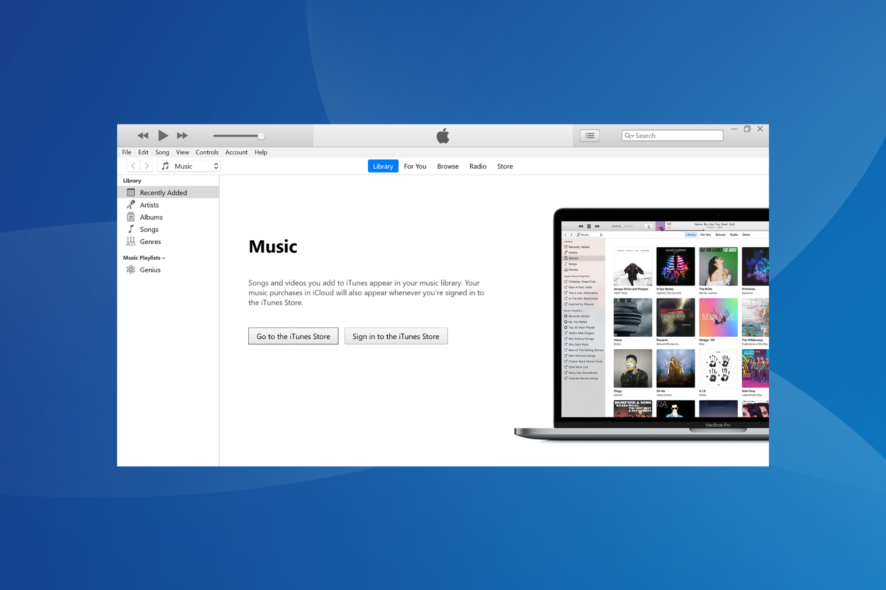 iTunes ist ein Tor zu endloser Unterhaltung, dient als Mediaplayer, Mediathek, Online-Radioprogramm und App zur Verwaltung mobiler Geräte, die mit allen Windows-Versionen kompatibel ist. Wenn Sie iTunes auf Windows 10 herunterladen möchten, sind wir hier, um Ihnen zu helfen.
iTunes ist ein Tor zu endloser Unterhaltung, dient als Mediaplayer, Mediathek, Online-Radioprogramm und App zur Verwaltung mobiler Geräte, die mit allen Windows-Versionen kompatibel ist. Wenn Sie iTunes auf Windows 10 herunterladen möchten, sind wir hier, um Ihnen zu helfen.
Während es mehrere Alternativen zu iTunes gibt, bleibt die App die beste Software, um auf Daten von Apple-Geräten zuzugreifen und diese zu verwalten. Und es dauert nicht lange, bis alles eingerichtet ist. Lesen Sie weiter, um mehr zu erfahren!
Wie lade ich iTunes auf Windows 10 herunter?
iTunes aus dem Microsoft Store herunterladen
- Gehen Sie zur iTunes-Seite im Microsoft Store, da dies die offizielle Version ist, die Apple empfiehlt.
-
Klicken Sie auf die App im Store holen.
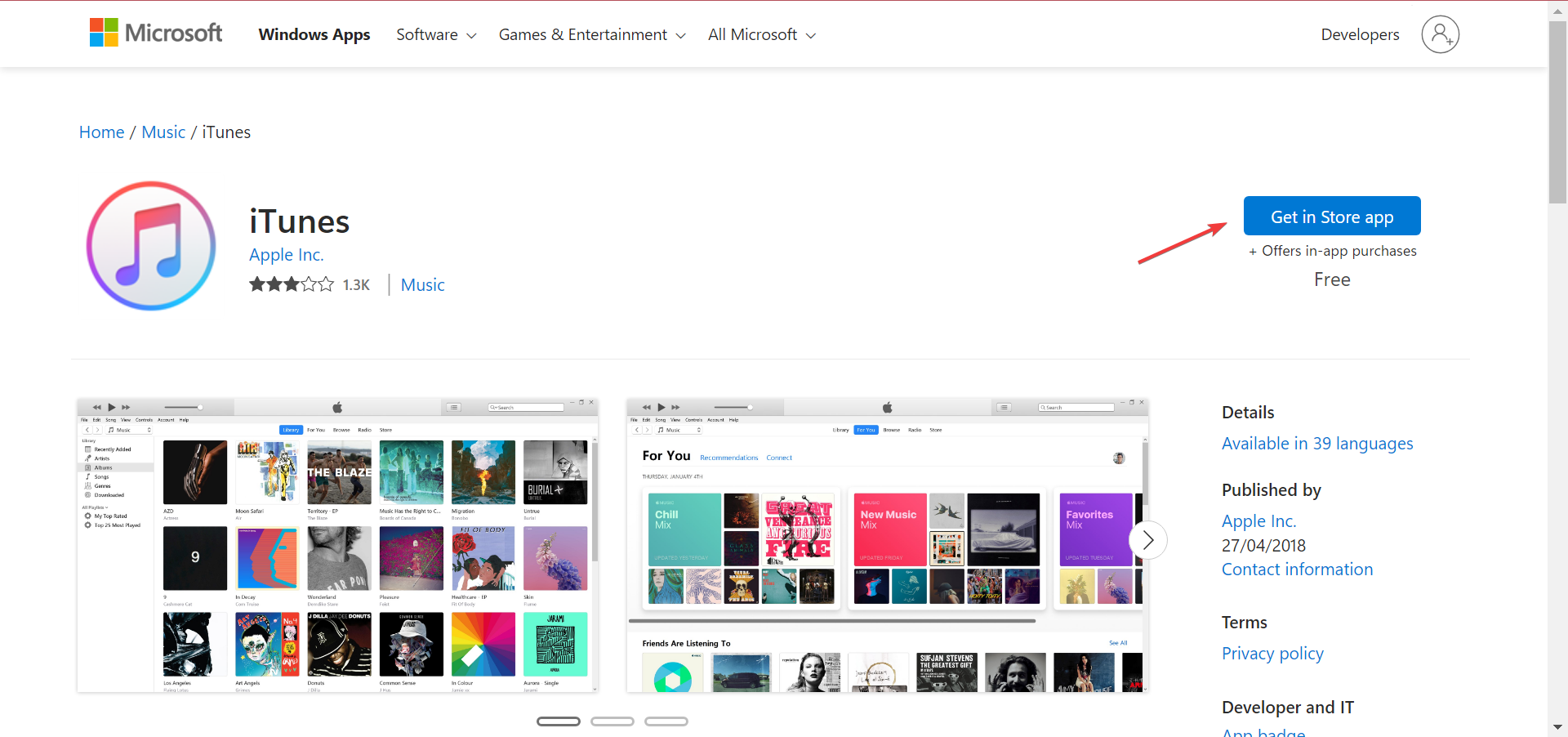
-
Laden Sie die App herunter.
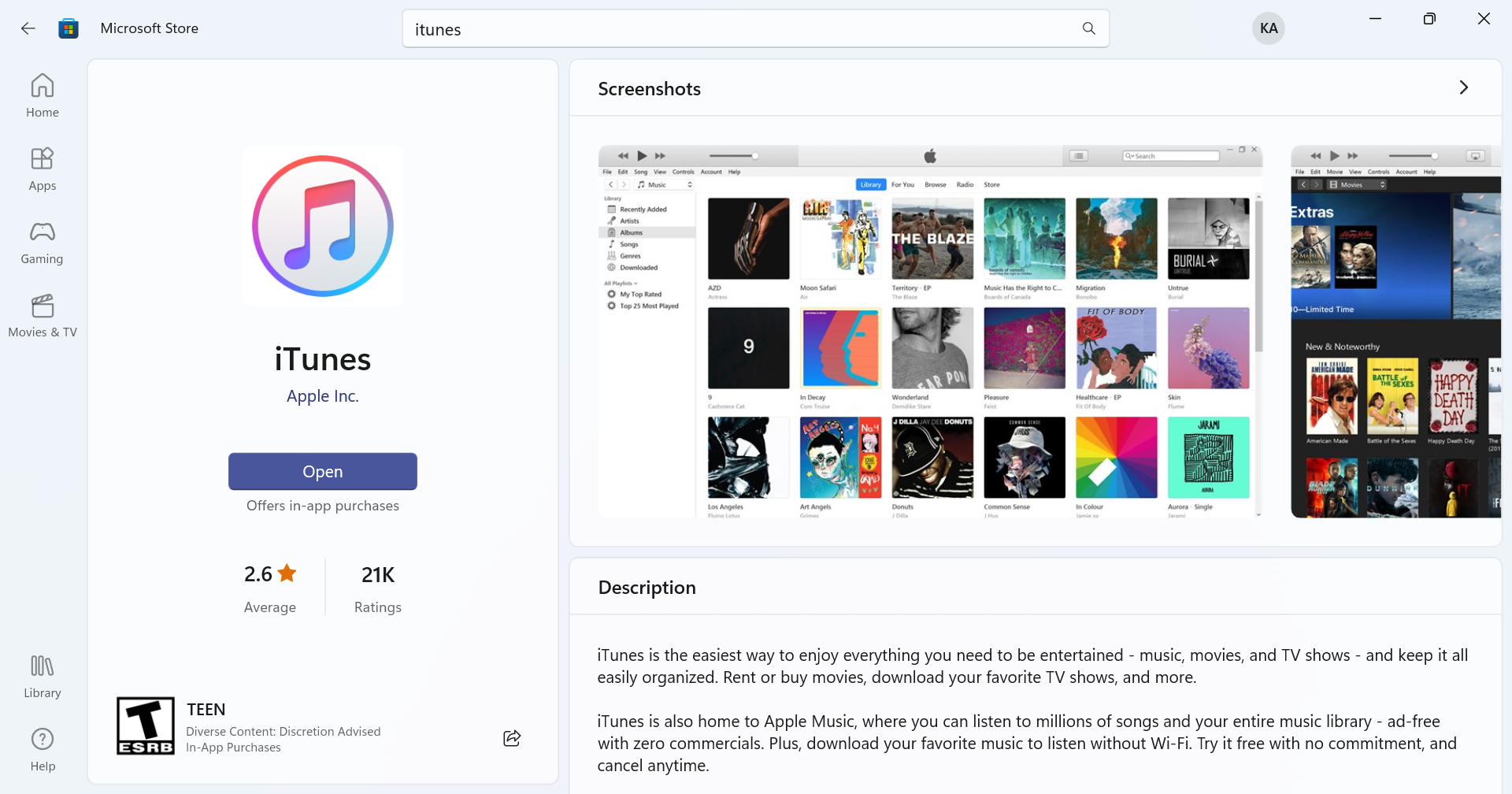
-
Das war’s! Sie können jetzt nach iTunes auf dem PC suchen und die App starten.
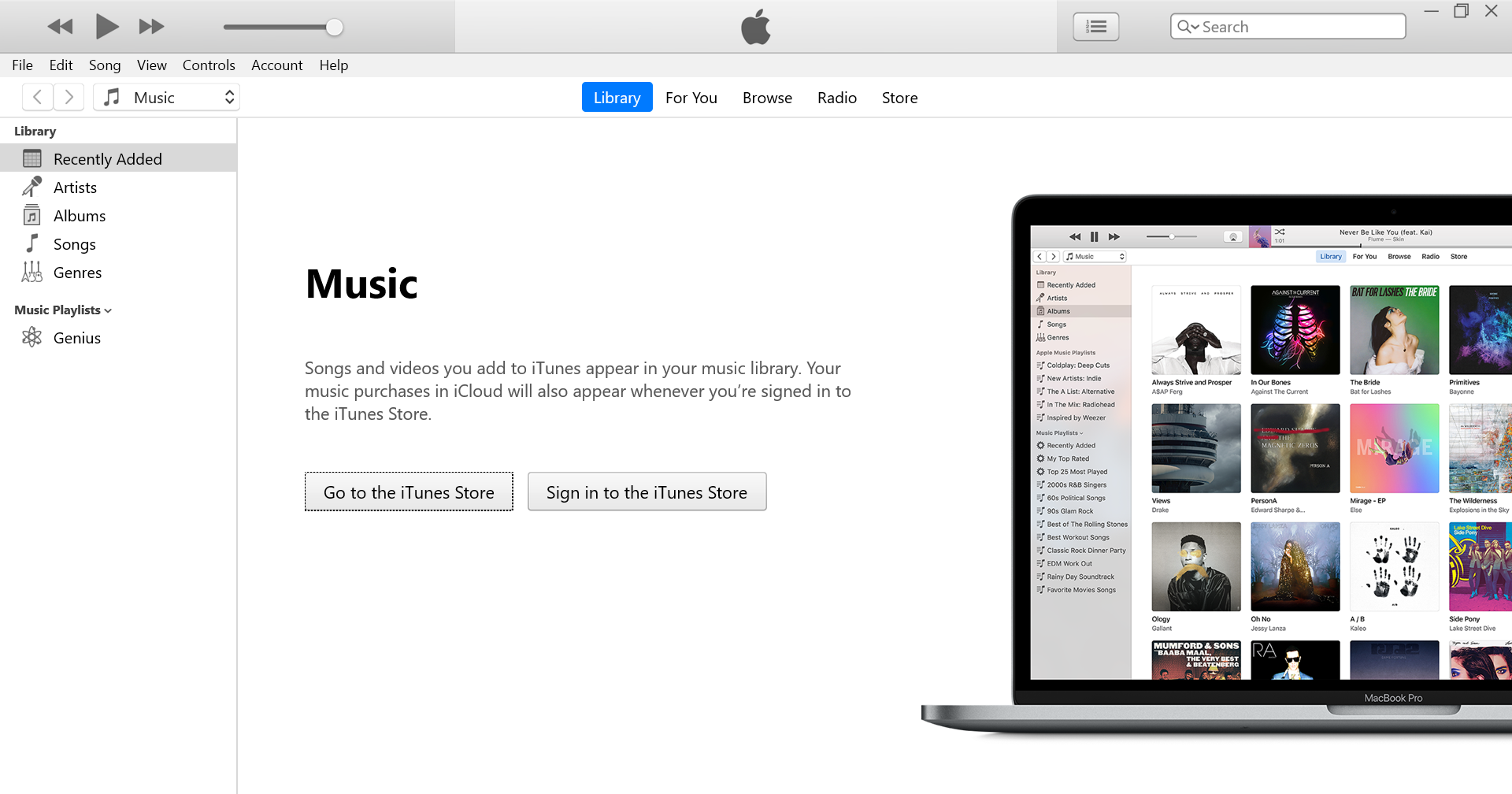
Nachdem Sie iTunes auf Windows 10 heruntergeladen und installiert haben, besteht der nächste Schritt darin, es einzurichten. Lassen Sie uns dazu kommen!
Wie erstelle ich eine Apple ID für Windows 10?
- Starten Sie iTunes und gehen Sie zu Account.
- Klicken Sie auf Anmelden und wählen Sie Neue Apple ID erstellen, wenn Sie noch keine haben.
- Klicken Sie auf Weiter und akzeptieren Sie die Allgemeinen Geschäftsbedingungen.
- Geben Sie Ihre E-Mail-Adresse und Ihr Passwort ein und bestätigen Sie es.
- Wählen Sie eine Antwort auf die Sicherheitsfragen und klicken Sie auf Weiter.
- Bestätigen Sie Ihre Zahlungsoptionen.
- Bestätigen Sie Ihren Namen und Ihre Adresse und klicken Sie auf Apple ID erstellen.
- Überprüfen Sie Ihre E-Mail und klicken Sie auf den Bestätigungslink, der an die E-Mail-Adresse gesendet wurde.
- Klicken Sie auf OK.
Wie kann ich den Windows 10-Computer in iTunes autorisieren?
- Starten Sie iTunes und gehen Sie zu Account.
-
Gehen Sie zu Autorisierungen und wählen Sie Diesen Computer autorisieren.
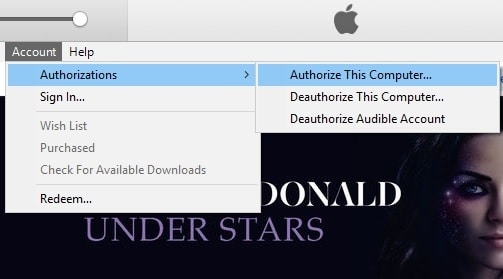
- Geben Sie Ihr Passwort ein und bestätigen Sie die Autorisierung. Lesen Sie mehr zu diesem Thema
- Windows 10 Build 19045.6156 erreicht die Release Preview mit Secure Boot-Upgrade
- Das Patch-Dienstag-Update von Windows 11 behebt lästige Firewall-Fehlerprotokolle
Wie importiere ich die Mediathek in iTunes?
- Starten Sie iTunes, gehen Sie zu Datei und klicken Sie auf Ordner zur Mediathek hinzufügen.
- Klicken Sie auf eine Datei oder einen Ordner, um ihn zu importieren, und klicken Sie dann auf Ordner auswählen.
Das war’s! Mit dem Download von iTunes auf Windows 10 abgeschlossen und der App vollständig eingerichtet und autorisiert, können Sie sie sofort verwenden. Das können Sie auch auf Windows 11 tun. Außerdem, wenn es Probleme beim Starten gibt, erfahren Sie, wie Sie Probleme beheben, wenn iTunes nicht geöffnet wird. Tipp: iTunes funktioniert auf Windows 10, aber viele Benutzer haben verschiedene Probleme gemeldet, wenn Windows 7 oder eine andere frühere Version auf Windows 10 aktualisiert wird, was dazu führte, dass sie zu einer Neuinstallation von Windows gezwungen waren. Für Fragen oder um Ihr Feedback zu iTunes zu teilen, hinterlassen Sie einen Kommentar unten.













